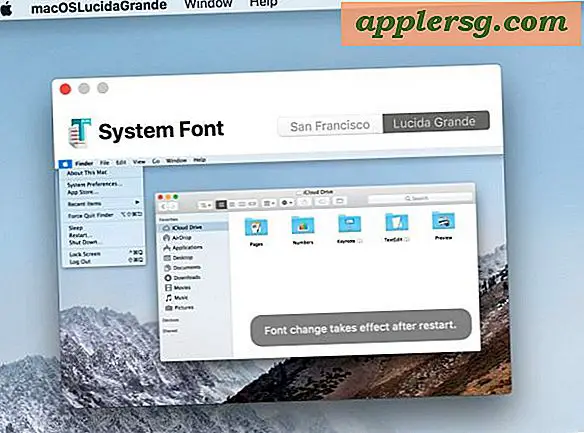Sådan gendannes en Office-produktnøgle fra en kommandoprompt
Microsoft Office kræver en produktnøgle under aktivering som bevis for, at en gyldig licens ejes. Denne produktnøgle er krypteret i systemregistret. Hvis produktnøglen går tabt, skal den dekrypteres og ekstraheres, inden den kan geninstalleres. Talrige softwarepakker kan udføre denne opgave grafisk. Det kan være ønskeligt at udvikle et script, der kan udtrække disse oplysninger ved hjælp af Windows Command Prompt af grunde som administrativ effektivitet eller automatisering. Keyfinder fra James River Software tilbyder en kommandolinieversion, der let kan udføre denne opgave.
Brug Keyfinder Command Line Version til at gendanne Office-produktnøgler
Trin 1
Åbn webbrowseren, og gå til www.product-key.com/keyfinders/keyfindercommandline.htm.
Trin 2
Klik på knappen "GRATIS prøve download" lige under titlen.
Trin 3
Gem filen "keyfinder.exe" til en placering på den lokale harddisk, såsom C: \ Temp.
Trin 4
Åbn Windows Stifinder ved at klikke på "Start" -knappen, "Alle programmer", "Tilbehør" og derefter på Windows Stifinder-ikonet.
Trin 5
I venstre rude i Windows Stifinder skal du klikke på det drev og den mappe, hvor filen "keyfinder.exe" blev gemt.
Trin 6
Dobbeltklik på "keyfinder.exe" -filen i højre rude for at udføre den.
Trin 7
Klik på knappen "Næste", marker afkrydsningsfeltet ud for "Jeg accepterer vilkårene i licensaftalen" og klik på knappen "Installer".
Trin 8
Fjern markeringen i begge felter, og klik på knappen "Udfør".
Trin 9
Åbn et Windows-kommandopromptvindue ved at klikke på knappen "Start", klikke på "Kør", skrive "cmd" (uden anførselstegn) i dialogboksen og klikke på knappen "OK".
Trin 10
Indtast følgende kommando inklusive anførselstegn:
"C: \ Program Files \ Keyfinder Command Line (prøveversion) \ keyfinder.exe"
Produktnøglerne for blandt andet alle installerede Microsoft Office-produkter vises.





![Den første gang iPhone Commercial [Video]](http://applersg.com/img/fun/642/first-ever-iphone-commercial.jpg)